Wie is de best betaalde persoon in een ziekenhuis?
Wie verdient het meest in een ziekenhuis? In de hiërarchie van een ziekenhuis is de hoogstbetaalde persoon meestal de chief executive officer (CEO). …
Artikel lezen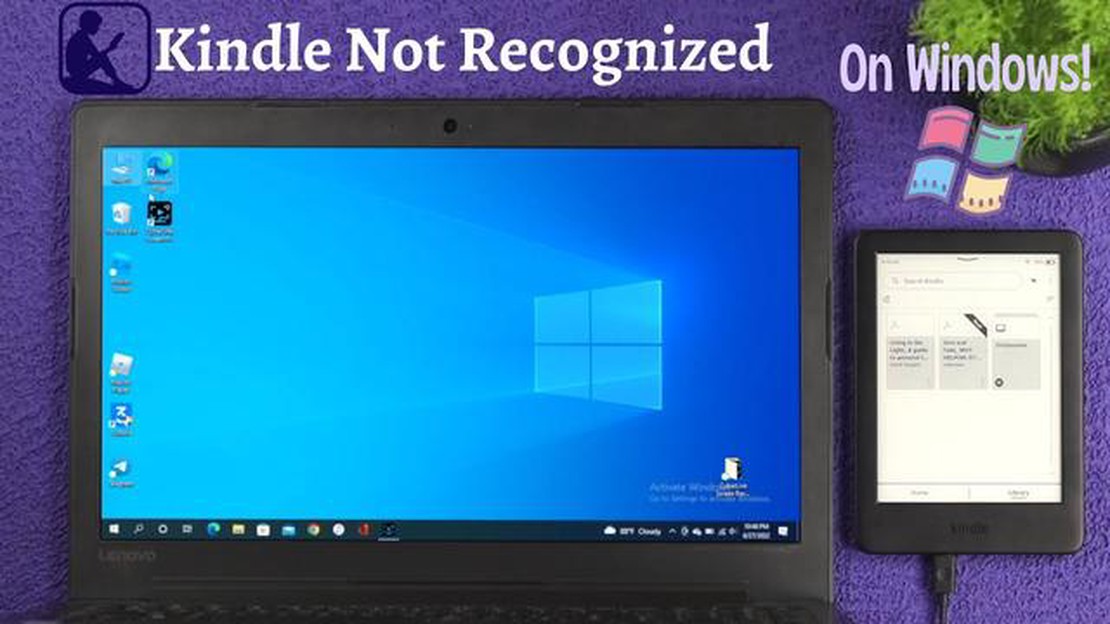
Als je een fervent lezer bent en Calibre gebruikt om je e-boeken te beheren, kun je een frustrerend probleem tegenkomen waarbij Calibre je Kindle-apparaat niet herkent. Dit kan een frustrerend probleem zijn, omdat het je verhindert om je e-books naar je Kindle over te zetten en je bibliotheek onderweg te raadplegen. In dit artikel verkennen we enkele mogelijke oplossingen om je te helpen oplossen waarom Calibre je Kindle niet herkent.
Een mogelijke reden voor dit probleem is dat er een probleem kan zijn met de USB-verbinding tussen je computer en de Kindle. Controleer de USB-kabel die je gebruikt en probeer een andere kabel te gebruiken om mogelijke problemen met de huidige kabel uit te sluiten. Probeer daarnaast je Kindle aan te sluiten op een andere USB-poort op je computer om te zien of dat helpt.
Een andere mogelijke oorzaak dat Calibre je Kindle niet herkent, kan een softwareconflict zijn. Sommige antivirusprogramma’s of firewallinstellingen kunnen de verbinding tussen Calibre en je Kindle verstoren. Probeer antivirussoftware tijdelijk uit te schakelen of je firewallinstellingen aan te passen om te zien of dat het probleem oplost.
Als de bovenstaande oplossingen niet werken, is het mogelijk dat de stuurprogramma’s voor je Kindle niet goed zijn geïnstalleerd op je computer. Om dit probleem op te lossen, moet u de stuurprogramma’s mogelijk handmatig installeren. Raadpleeg de documentatie bij je Kindle of ga naar de website van de fabrikant voor instructies over het installeren van de stuurprogramma’s voor jouw specifieke Kindle-model.
Problemen oplossen waarom Calibre je Kindle niet herkent kan een frustrerend proces zijn, maar door deze mogelijke oplossingen te volgen, zou je het probleem moeten kunnen oplossen en weer kunnen genieten van je e-boeken op je Kindle. Vergeet niet om altijd je verbindingen, software-instellingen en stuurprogramma’s te controleren om mogelijke problemen uit te sluiten. Veel leesplezier!
Incompatibele USB-kabel: Een veel voorkomend probleem is een incompatibele USB-kabel. Zorg ervoor dat u de USB-kabel gebruikt die bij uw Kindle is geleverd of een compatibele kabel. Sommige USB-kabels zijn alleen bedoeld voor opladen en kunnen gegevens niet goed overbrengen.
Verouderde firmware: Een ander veel voorkomend probleem is verouderde firmware op je Kindle of je Calibre-software. Controleer of er firmware-updates voor je Kindle zijn en zorg ervoor dat je de laatste versie van Calibre gebruikt.
Incorrecte USB-modus: Zorg ervoor dat je Kindle in de juiste USB-modus staat om verbinding te maken met Calibre. Je vindt deze optie meestal in het instellingenmenu van je Kindle. Kies de optie “Verbinden als USB-apparaat” of een vergelijkbare optie.
Meerdere apparaten aangesloten: Als je meerdere apparaten op je computer hebt aangesloten, kan het zijn dat Calibre je Kindle niet herkent. Ontkoppel alle andere apparaten en probeer uw Kindle opnieuw aan te sluiten.
Verstoorde Calibre database: Soms ligt het probleem in de Calibre database zelf. Probeer een nieuwe bibliotheek aan te maken in Calibre en kijk of je Kindle wordt herkend. U kunt ook proberen de database te repareren of te herstellen vanaf een back-up.
Slechte USB-poort: Een defecte USB-poort op je computer of Kindle kan ook problemen veroorzaken. Probeer uw Kindle op een andere USB-poort aan te sluiten of gebruik een andere computer om te zien of het probleem zich blijft voordoen.
Firewall- of antivirussoftware: In sommige gevallen kan firewall- of antivirussoftware de verbinding tussen Calibre en uw Kindle verstoren. Schakel tijdelijk firewall- of antivirussoftware uit en kijk of uw Kindle wordt herkend.
Probleem met apparaatstuurprogramma: Als geen van de bovenstaande oplossingen werkt, kan er een probleem zijn met de apparaatstuurprogramma’s voor uw Kindle. Probeer de stuurprogramma’s opnieuw te installeren of ze bij te werken naar de nieuwste versie.
Als geen van deze oplossingen werkt, moet je mogelijk contact opnemen met de klantenservice van je Kindle of Calibre voor verdere hulp.
Een frustrerend probleem dat Kindle-gebruikers kunnen tegenkomen is wanneer hun Kindle-apparaat niet wordt gedetecteerd door Calibre, een populaire software voor het beheren van ebooks. Hierdoor kunnen gebruikers geen ebooks overzetten naar hun Kindle of andere functies van Calibre gebruiken.
Er zijn verschillende mogelijke redenen waarom een Kindle niet wordt gedetecteerd door Calibre. Ten eerste is het belangrijk om ervoor te zorgen dat de Kindle goed is aangesloten op de computer via een USB-kabel. Soms kan een defecte of losse kabel de verbinding verhinderen.
Een ander veel voorkomend probleem is conflicterende software of stuurprogramma’s op de computer. Bepaalde antivirusprogramma’s of firewalls kunnen de verbinding tussen Calibre en de Kindle blokkeren. In sommige gevallen kan het nodig zijn om deze programma’s tijdelijk uit te schakelen om een succesvolle verbinding tot stand te brengen.
Daarnaast kunnen verouderde of incompatibele stuurprogramma’s ook problemen veroorzaken met de apparaatherkenning. Het wordt aanbevolen om de stuurprogramma’s voor de Kindle en de USB-poorten van de computer bij te werken om compatibiliteit en een goede werking te garanderen.
Als de Kindle na het controleren van de kabel en het bijwerken van de stuurprogramma’s nog steeds niet wordt gedetecteerd, kan het de moeite waard zijn om een andere USB-poort op de computer te proberen. Soms leveren bepaalde USB-poorten niet genoeg stroom of hebben ze compatibiliteitsproblemen, waardoor de Kindle niet wordt herkend.
Ten slotte is het mogelijk dat er een probleem is met het Kindle-apparaat zelf. De Kindle opnieuw opstarten of een fabrieksreset uitvoeren kan soms softwareproblemen oplossen die het detectieprobleem kunnen veroorzaken. Als geen van deze stappen werkt, kan het nodig zijn om contact op te nemen met Kindle-ondersteuning voor verdere hulp.
Als u USB-verbindingsproblemen ondervindt met uw Kindle en Calibre, zijn er een paar stappen voor probleemoplossing die u kunt proberen om het probleem op te lossen.
Als geen van deze stappen voor probleemoplossing de problemen met de USB-verbinding oplost, kan het nuttig zijn om aanvullende ondersteuning te zoeken op de ondersteuningsforums voor Calibre of Kindle.
Lees ook: Wat is de chronologische volgorde van de Tomb Raider-spellen?
Als je Calibre applicatie je Kindle apparaat niet herkent, kan een mogelijke reden een verouderde versie van Calibre zijn. Het is belangrijk om je Calibre software regelmatig bij te werken om compatibiliteit met de nieuwste Kindle modellen en firmware versies te garanderen.
Het bijwerken van Calibre is een eenvoudig proces. Open eerst de Calibre-toepassing op je computer. Navigeer vervolgens naar het menu “Help” in de bovenste werkbalk en selecteer “Controleren op updates”. Calibre zal automatisch zoeken naar beschikbare updates en je vragen deze te installeren.
Door je Calibre-software up-to-date te houden, kun je ervoor zorgen dat het je Kindle-apparaat herkent en je eBook-bibliotheek effectief kan beheren. Daarnaast kan het updaten van Calibre ook andere prestatieverbeteringen en bugfixes bieden, waardoor je algehele gebruikerservaring verbetert.
Als je na het updaten naar de nieuwste versie nog steeds problemen ondervindt met de herkenning van je Kindle door Calibre, kun je proberen je Kindle op een andere USB-poort op je computer aan te sluiten. Soms hebben bepaalde USB-poorten compatibiliteitsproblemen met specifieke apparaten en kan het overschakelen naar een andere poort helpen om een succesvolle verbinding tot stand te brengen.
Lees ook: Waar worden de foto's op een SIM-kaart opgeslagen?
Als het probleem zich blijft voordoen, kun je ook proberen om zowel je computer als je Kindle-apparaat opnieuw op te starten. Soms kunnen tijdelijke problemen of conflicten een goede herkenning verhinderen, en een simpele herstart kan deze problemen oplossen.
Als geen van deze oplossingen werkt, is het aan te raden om de officiële Calibre ondersteuningswebsite of forums te bezoeken voor verdere hulp. De Calibre gemeenschap is vaak erg behulpzaam bij het oplossen van compatibiliteitsproblemen.
Als je Calibre software je Kindle apparaat niet herkent, zijn er verschillende stappen voor probleemoplossing die je kunt proberen:
Als geen van deze stappen werkt, is het mogelijk dat er een hardwareprobleem is met uw Kindle-apparaat of de USB-poorten van uw computer. In dat geval moet u mogelijk contact opnemen met de technische ondersteuning voor verdere hulp.
Als uw Calibre-software uw Kindle niet herkent, is een van de eerste dingen die u moet proberen het opnieuw opstarten van zowel uw Kindle-apparaat als uw computer. Deze eenvoudige oplossing kan vaak verbindingsproblemen oplossen en ervoor zorgen dat Calibre uw Kindle kan detecteren.
Om je Kindle-apparaat opnieuw op te starten, houd je de aan/uit-knop ingedrukt totdat er een menu op het scherm verschijnt. Selecteer de optie om opnieuw op te starten of uit te schakelen, afhankelijk van het model. Nadat het apparaat volledig is uitgeschakeld, drukt u nogmaals op de aan/uit-knop om het apparaat weer in te schakelen.
Zodra je Kindle opnieuw is opgestart, moet je ook je computer opnieuw opstarten. Afhankelijk van je besturingssysteem kun je dit doen door in Windows op de ‘Start’-knop te klikken, het aan/uit-pictogram te selecteren en de optie Opnieuw opstarten te kiezen. Als je een Mac gebruikt, klik je op het Apple-menu in de linkerbovenhoek, selecteer je ‘Opnieuw opstarten’ en bevestig je de actie als daarom wordt gevraagd.
Nadat beide apparaten opnieuw zijn opgestart, open je Calibre op je computer en controleer je of je Kindle nu wordt herkend. Als het probleem zich blijft voordoen, moet je mogelijk verdere stappen voor probleemoplossing proberen of aanvullende hulp zoeken bij Amazon of Calibre support.
Als Calibre je Kindle niet herkent, is een van de eerste dingen die je moet controleren de USB-kabel en poorten. Een defecte of beschadigde USB-kabel kan de verbinding tussen je Kindle en de computer verhinderen. Controleer de USB-kabel op zichtbare schade of slijtage en probeer eventueel een andere USB-kabel te gebruiken.
Controleer daarnaast de USB-poorten op zowel uw computer als Kindle. Soms kan de USB-poort op de computer defect zijn of niet genoeg stroom leveren om een verbinding tot stand te brengen. Probeer de Kindle op een andere USB-poort aan te sluiten of gebruik een USB-hub met extra voeding als die beschikbaar is.
Het is ook belangrijk om ervoor te zorgen dat de USB-poorten op zowel de computer als de Kindle schoon en vrij van vuil zijn. Stof, vuil of andere deeltjes kunnen de verbinding belemmeren en ervoor zorgen dat Calibre uw Kindle niet herkent. Gebruik indien nodig een zachte doek of perslucht om de USB-poorten schoon te maken.
Als je een USB-hub of verlengkabel gebruikt, probeer dan de Kindle rechtstreeks op de computer aan te sluiten zonder deze. Soms kunnen deze randapparaten de verbinding verstoren en herkenningsproblemen veroorzaken.
Als je de USB-kabel en poorten hebt gecontroleerd, maar Calibre herkent je Kindle nog steeds niet, dan kunnen er andere software- of stuurprogrammaproblemen in het spel zijn. In dat geval is het aan te raden om Calibre bij te werken naar de nieuwste versie en te controleren of er updates zijn voor de firmware of stuurprogramma’s van je Kindle. Daarnaast kan het opnieuw opstarten van zowel je computer als je Kindle helpen bij het resetten van tijdelijke problemen die het probleem kunnen veroorzaken.
Er kunnen verschillende redenen zijn waarom Calibre je Kindle niet herkent. Een mogelijkheid is dat je Kindle niet goed op je computer is aangesloten. Zorg ervoor dat de USB-kabel goed is aangesloten op zowel je Kindle als je computer. Een andere mogelijkheid is dat er een softwareprobleem is met Calibre. Probeer zowel Calibre als je computer opnieuw op te starten om te zien of dat het probleem oplost. Het is ook de moeite waard om te controleren of je Kindle wordt ondersteund door Calibre, aangezien niet alle Kindle-modellen compatibel zijn.
Als Calibre uw Kindle eerst wel herkende, maar nu niet meer, kan het probleem te maken hebben met een recente software-update op uw Kindle of uw computer. Controleer of er recent updates zijn geweest en probeer indien nodig de Calibre software opnieuw te installeren. Je kunt ook proberen om je Kindle te resetten naar de fabrieksinstellingen en opnieuw te verbinden met Calibre om te zien of dat het probleem oplost.
Als je alle stappen voor probleemoplossing hebt geprobeerd en Calibre je Kindle nog steeds niet herkent, kan het de moeite waard zijn om een andere USB-kabel of zelfs een andere USB-poort op je computer te proberen. Soms kan het probleem zo simpel zijn als een defecte kabel of een slecht functionerende USB-poort. Als geen van deze oplossingen werkt, kunt u contact opnemen met de klantenondersteuning van Calibre voor verdere hulp.
Als Calibre je Kindle herkent maar je kunt er geen boeken naar overzetten, kan er een compatibiliteitsprobleem zijn met de bestandsindeling. Calibre ondersteunt een groot aantal bestandsformaten, maar soms zijn bepaalde formaten niet compatibel met Kindle-apparaten. Probeer het bestand te converteren naar een ander formaat met de conversiefunctie van Calibre en probeer het dan opnieuw over te zetten. Je kunt ook controleren of de firmware van je Kindle up-to-date is, want soms kan verouderde firmware compatibiliteitsproblemen veroorzaken.
Als Calibre je Kindle herkent maar de boeken niet op je apparaat verschijnen, is een mogelijke oplossing om het bestandsformaat van de boeken te controleren. Kindle-apparaten ondersteunen over het algemeen formaten zoals MOBI en AZW3, dus zorg ervoor dat je boeken een compatibel formaat hebben. Je kunt ook proberen om je Kindle los te koppelen van Calibre en opnieuw aan te sluiten, want soms kan een eenvoudige reset het probleem oplossen. Als het probleem aanhoudt, moet je misschien contact opnemen met Calibre support voor verdere hulp.
Je Kindle met Calibre verbinden is een vrij eenvoudig proces. Zorg er eerst voor dat uw Kindle volledig opgeladen is of aangesloten op een stroombron. Sluit vervolgens je Kindle met een USB-kabel aan op je computer. Zodra je verbinding hebt gemaakt, open je Calibre en wordt je Kindle automatisch herkend. U kunt dan uw bibliotheek beheren en boeken overzetten tussen Calibre en uw Kindle-apparaat.
Ja, je kunt Calibre gebruiken met een Kindle Fire tablet. Houd er wel rekening mee dat Kindle Fire-tablets op een aangepaste versie van het Android-besturingssysteem draaien, dus het proces kan iets anders zijn dan bij traditionele Kindle e-readers. Om je Kindle Fire tablet met Calibre te verbinden, moet je Opties voor ontwikkelaars inschakelen op je tablet en USB debugging toestaan. Zodra dat is gedaan, kun je je Kindle Fire met Calibre verbinden met een USB-kabel en je bibliotheek beheren zoals gewoonlijk.
Wie verdient het meest in een ziekenhuis? In de hiërarchie van een ziekenhuis is de hoogstbetaalde persoon meestal de chief executive officer (CEO). …
Artikel lezenKan ik mijn Xbox 360-controller aansluiten op mijn laptop? Als je een gamer bent en je wilt je Xbox 360 controller gebruiken om op je laptop te gamen, …
Artikel lezenIs het nodig om een Wii-systeem te hebben om Wii Fit te kunnen gebruiken? Als je op zoek bent naar een leuke en interactieve manier om fit te worden, …
Artikel lezenHoe oud is Diluc? Een van de meest raadselachtige personages in het populaire spel Genshin Impact is Diluc, de piekerende, donkerharige …
Artikel lezenIs het mogelijk om Borderlands 2 te spelen met iemand die The Handsome Collection-versie van het spel heeft? Als je een fan bent van de …
Artikel lezenWaarom sluit de Epic Games launcher niet? De Epic Games Launcher is een populair platform geworden voor gamers om toegang te krijgen tot hun favoriete …
Artikel lezen